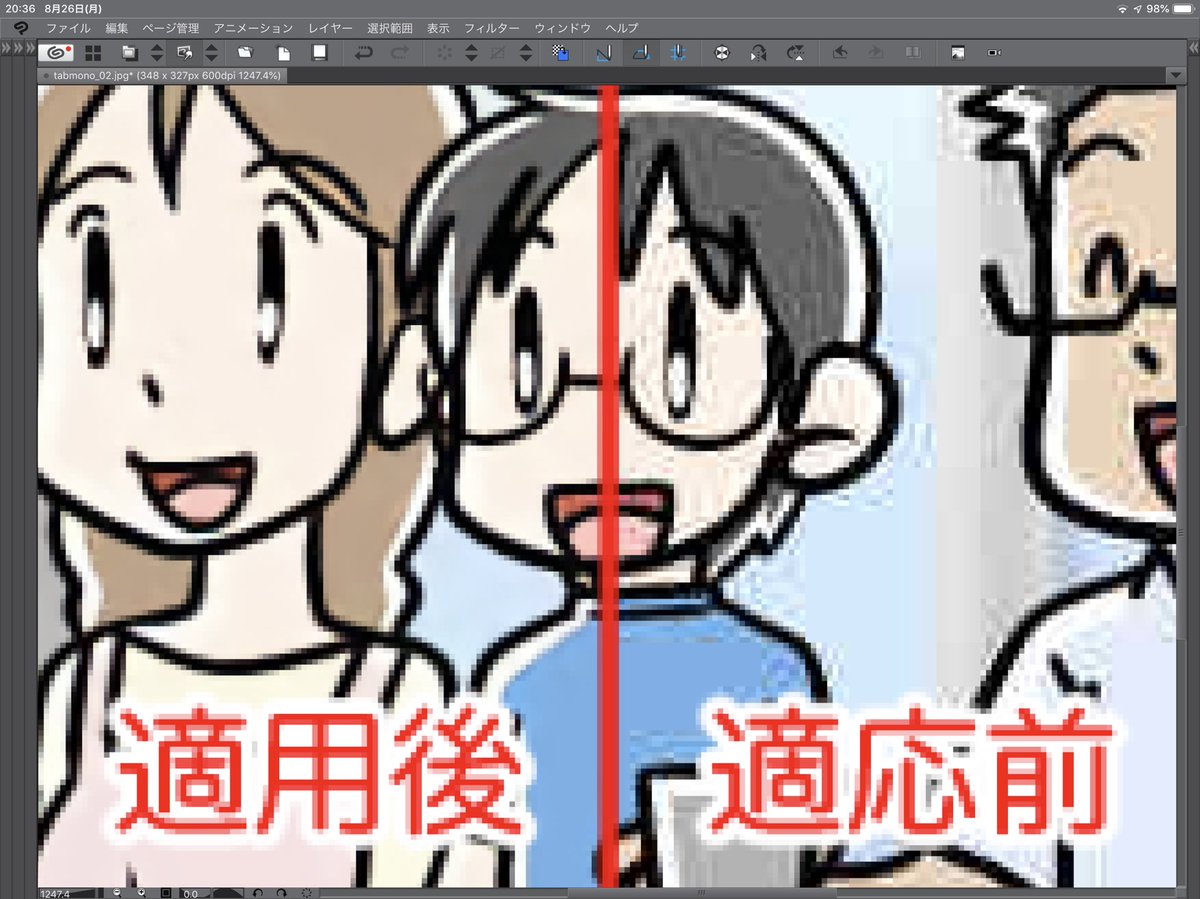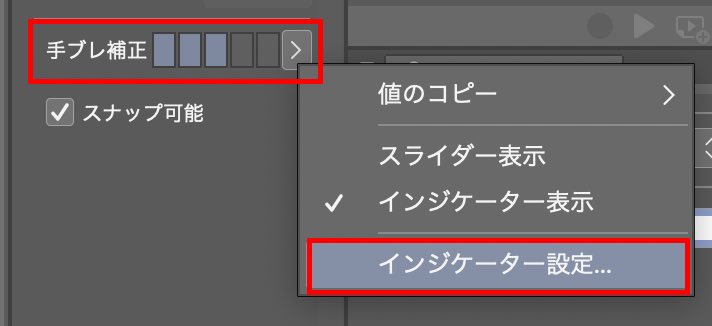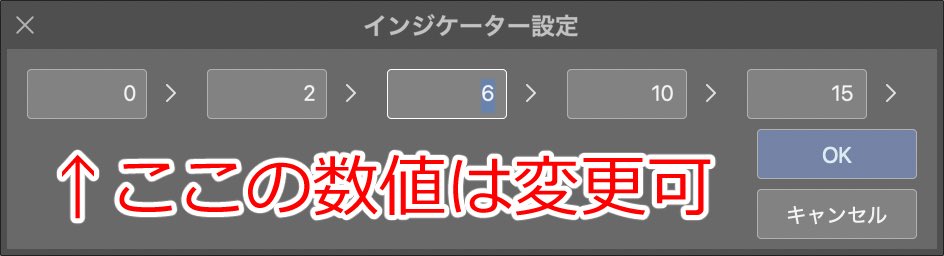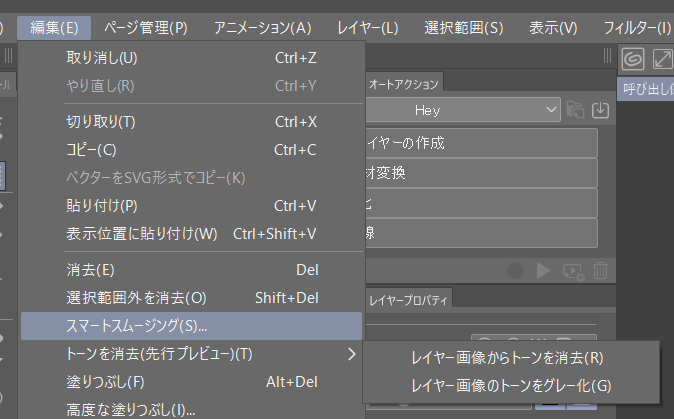1
クリスタは平行線や直線定規を使わずにフリーハンドで直線描けるんやで
好きなブラシツールで[後補正]-100&[ベジェ曲線]ONにするだけです。[ベジェ曲線]ONだとちゃんと筆圧状態も保持されたまま直線になるの。
プロップとか描くときにちょっと楽しなるで😊
2
自分で撮影した写真からトレースしたいときは、クリスタのブラシツールオプション[後補正]を[100]に、[ベジェ曲線]をONに設定して、フリーハンドで線を引いてみ。ヨレヨレの線も直線にしてくれるから。こういうパース定規どこで活躍できるねん!っていう建物も簡単に描けるんやで!
3
話題になっとらんくて淋しいのだけどgo.jp=政府機関のwebサイトで日本の各都市の3Dデータが公開されていて、クリスタでの活用方法まで紹介されているの、もっと知れ渡ってほしい。blenderでの活用方法のページもあるよ(画像はリンク先からの引用)
mlit.go.jp/plateau/learni…
4
フリーハンドで集中線を描くツールを作りました。任意の場所に特殊定規の放射線を置いて、好きな形の集中線を作成します。集中線の上に重ねるように追加すると集中線の状態を変更できるものです。
有償素材(CLIPPY)ですが自作できるように解説ありっす。
assets.clip-studio.com/ja-jp/detail?i… #clipstudio
5
CLIP STUDIO PAINT1.11.6かなり楽しい😊
6
7
クリスタのベクターレイヤーならこんなこともできるんだよ。ブラシ先端画像に好きな画像を登録してるだけです。
8
このワンコのように「キャラクターの内部を全部塗りたい!」と思ったとき線が邪魔して塗りにくいとおもったらちょっと大きく塗って、外側を[透明]で消しちゃうと楽ちんなんやで。アンチエイリアスをOFFにしておくと完璧。
9
10
家出iPadを使って仕事をする人は全員これ買っておけばいいとおもってる。iPadの厚みとピッ他意あってるのでiPadの端っこでも描きやすい。角度も3段階から選べる。めっちゃ使いやすいんやで。
moku-moku.shop/?mode=cate&cbi… twitter.com/tamitin0914/st…
11
13
ってことで、クリスタ2.0導入チャート作ったよ!以前作ってたやつの23年3月の最新版です。2.0使ってみたいなって方は[これから使いたい人]も[今使ってる人]も自分に合った方法で導入検討したってください!
間違いあったらごめん!←
twitter.com/heytaroh/statu…
15
クリスタのパース定規とか魚眼パースとかムツカシくて手が出せない…と思ってる人でも、魚眼効果線は興味あるんじゃね説を唱えようと思います。放射曲線ではできなかったこういう効果線も描けるようになりますよー😊
まずは使える部分から迂闊に手をだしてさぁみんな沼においで…おい…で……
16
クリスタで複数レイヤーの画像をコピペするとレイヤーが倍々に増えてく…ってやつ。
複製したい部分を選択範囲に指定→[元画像を残す]をONにした[変形-拡大縮小]で「移動」だけさせてください。Enterを押すと複製完了して、かつ、選択範囲が残ります。3つ以上複製したいときはこちらの方法でどぞ。
17
18
白黒原稿のトーンも[レイヤープロパティ]→[マスクの表現-階調]を「あり」にするとグレスケ状態に加工できたりします。でもこれじゃ印刷時にトラブルになる。
トーンをふわっと消したいときは必ず[効果範囲]は[マスクした画像]を選択してくださいな。モノクロだけどふわっとした感じにできます。
19
20
等間隔に同心円が描きたいけど「同心円定規だと等間隔に描くの難しい!」という方は、グラデーションツールのサブツール[ストライプ]のツールプロパティ[形状]を[円]か[楕円]にして使ったってください。便利よ、これ。
21
クリスタの流線ツールで水平垂直の流線を作ると線の”抜き”がぎこちなくなる問題は、サブツール詳細の「ブラシ形状]で[リアルGペン]→[ブラシ形状を適用]しときましょう。かなり違いがあるはず。
22
現クリスタ(Ver.1)持ってる人への影響
①2022年内はアップデート継続
②2023年以降Ver.2が出たら買ってね
③機能追加なくてもいいならVer.1は来年以降もそのまま使える
④不具合対応はVer.3まで継続
23
24
25